月光串流(Moonlight) 是一款開源且完全免費的遊戲串流工具,旨在將PC上的遊戲畫麵和操作實時傳輸到安卓手機、平板或其他設備上。通過Moonlight,用戶可以在移動設備上暢玩PC遊戲,享受低延遲、高畫質的串流體驗。
月光Moonlight使用教程
1、打開英偉達顯卡驅動(隻是作為服務端需要檢測是否支持英偉達的遊戲串流技術,就是作為運行服務的那台電腦,顯示遊戲的電腦中無需進行!)
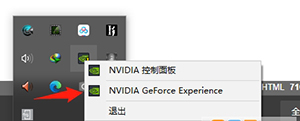
2、查看自己的電腦是否支持串流技術(如果找不到此屬性,可以嚐試升級一下驅動)
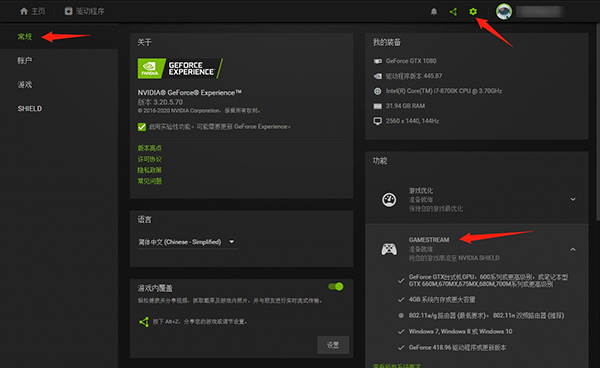
3、我們在啟動顯卡提供的串流服務。
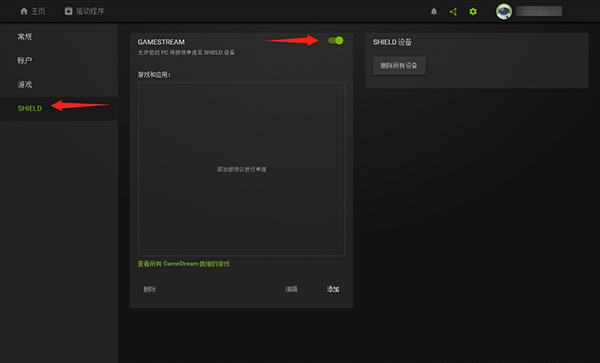
4、完成上述步驟後,我們打開前麵下載的月光PC端檢測工具,先檢查一下我們是否還有其他問題。
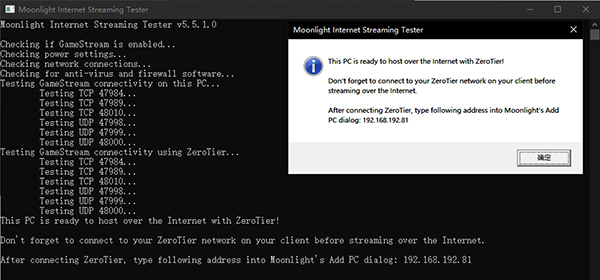
5、我們需要知道自己的IP地址,一定是要自己正在使用的網卡的IP地址,我當前使用的是WiFi,所以在下方看WiFi的IPv4地址,如果是使用的有線連接或其他類型的連接在其中找到你正在使用的以太網的IPv4即可。如果想要程序員一點的方法查看IP,可以在命令行中輸入
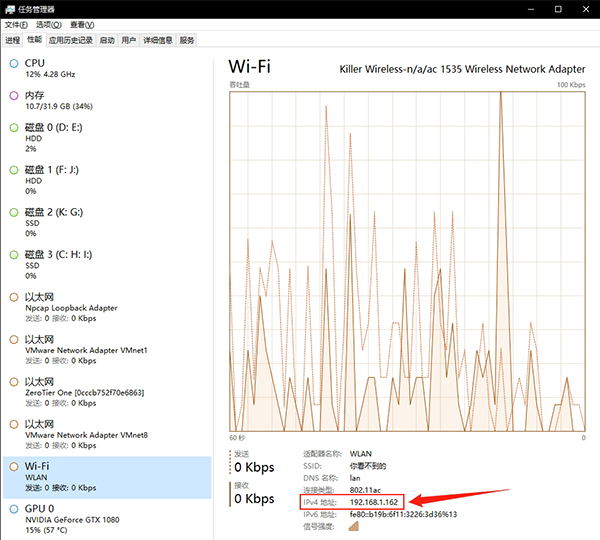
月光Moonlight客戶端局域網連接
1、需要顯示遊戲畫麵的電腦上,我們需要安裝月光的軟件了,PC端安裝如下。

2、安裝完成後,啟動軟件,如果自動搜索不到局域網中的電腦,我們可以點擊左上角的電腦logo,手動輸入服務端主機IP

3、首次連接,我們需要在服務端輸入驗證碼,我這裏是0534。
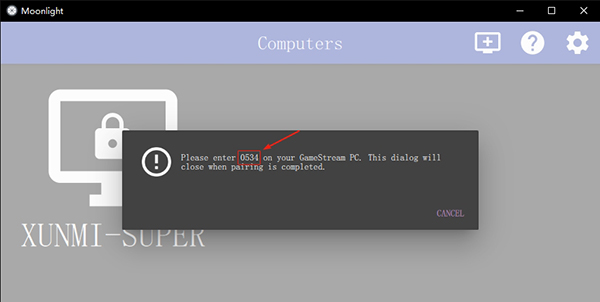
4、服務端會彈出相應提示彈框,輸入驗證碼即可
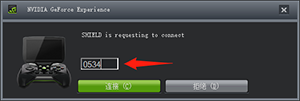
5、再次點擊目標主機,即可進入服務端電腦的遊戲庫
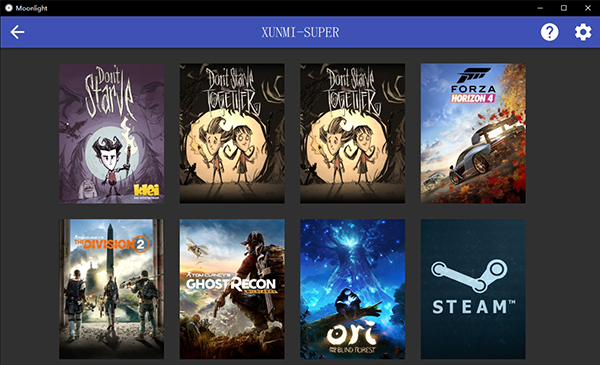
6、如果遊戲庫裏沒有遊戲,或者缺少遊戲,我們需要去英偉達顯卡驅動中手動添加一下遊戲的安裝路徑,然後再去主頁中重新掃描一下遊戲。
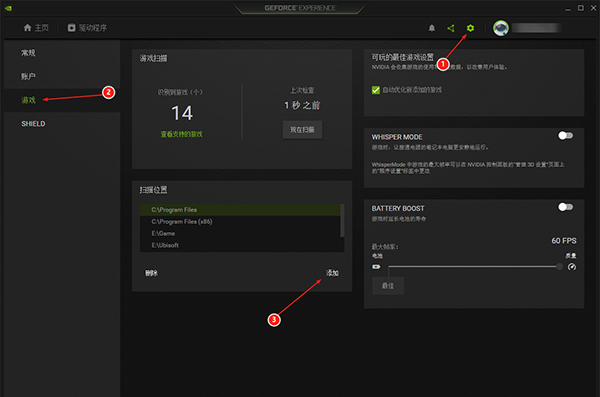
7、我們可以調整一下畫麵,如果是局域網,我們可以直接把畫質和幀率拉到最高(路由器不是太差的話)
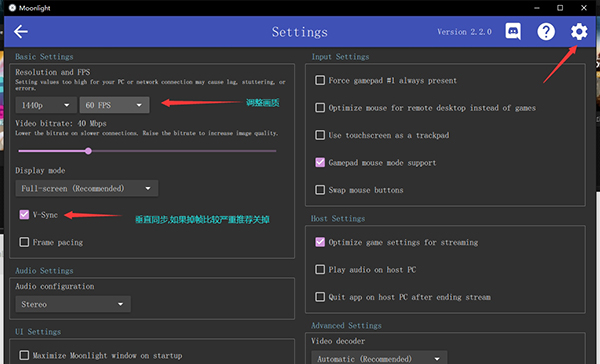
8、如果是在手機或平板等設備中使用,推薦最好有一個手柄,如果沒有手柄可以在設置中打開一個虛擬手柄。
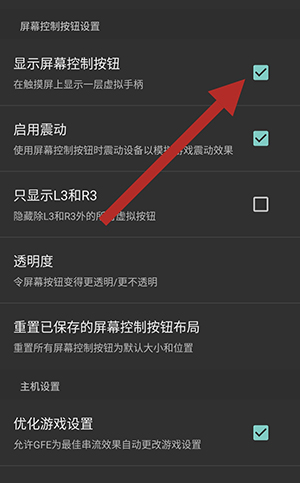
moonlight串流找不到電腦
首先確保Nvidia Experience裏sheld的gamestream開啟
確保這兩個服務開啟
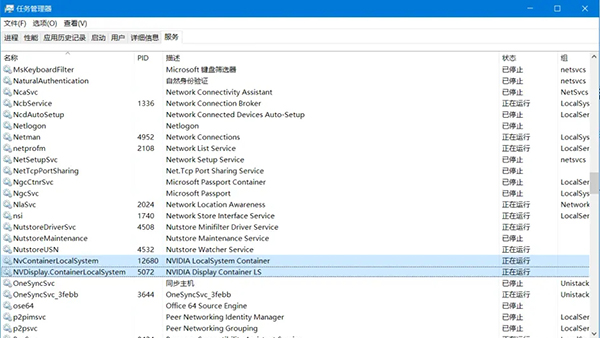
確保防火牆允許相應的應用和服務通過:
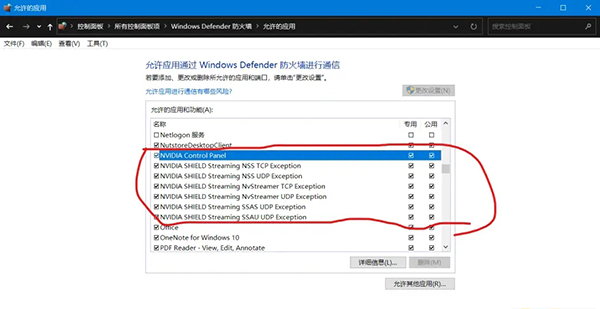
把電腦的wifi共享出來,也可以共享有線網(應該有網卡):
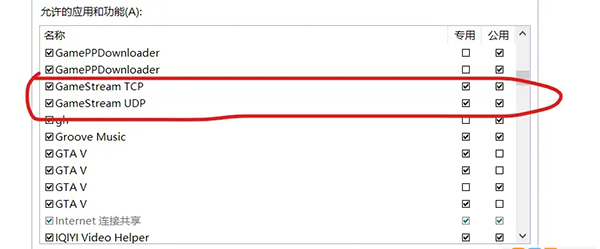
這樣應該就保證了手機和電腦都在同一個局域網,在手機端就可以自動搜到電腦了。
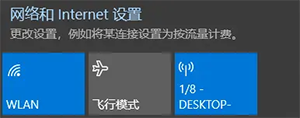
無法在同一網絡上進行流式傳輸?
啟用GameStream:
確保您已按照設置指南在GeForce Experience中啟用了GameStream功能。
重新啟動設備:
重新啟動您的PC和客戶端設備。
斷開不必要的連接:
如果您的遊戲電腦通過多個連接(如以太網和WiFi)連接到家庭網絡,請斷開除最快的連接(通常是以太網)之外的所有連接。
檢查兼容性問題:
檢查已知應用程序兼容性問題的列表,嚐試卸載該列表中的任何程序,看看其中一個程序是否在幹擾。
確保顯示器連接正確:
確保您的主顯示器已連接到NVIDIA GPU並已打開,並且您已登錄。
禁用VPN:
如果您在遊戲PC上使用VPN進行Internet訪問,請禁用它以確保您的本地網絡可訪問。
禁用防火牆和防病毒軟件:
禁用PC的防火牆和防病毒軟件,然後重新啟動。如果這可行,您可以創建防火牆例外。
重新安裝GeForce Experience:
卸載GeForce Experience,重新啟動,全新安裝GeForce Experience,然後重新啟動。
重置Winsock:
在管理員命令提示符下運行以下命令並重新啟動計算機:netsh winsock reset
安裝qWave服務:
如果您的PC運行的是Windows Server,請安裝qWave服務並確保Windows音頻服務已啟用並正在運行。
無法通過Internet進行流式傳輸?
確保本地網絡流式傳輸正常:
首先,確保您可以從家庭網絡成功流式傳輸,以確認問題是特定於通過Internet流式傳輸的。
運行Moonlight Internet Hosting Tool:
確保您的遊戲PC正在運行Moonlight Internet Hosting Tool,以自動管理端口轉發規則。
啟用UPnP:
確保在路由器設置中啟用了UPnP,並刪除任何較舊的Moonlight端口轉發條目。
禁用VPN:
如果您在遊戲PC上使用VPN進行Internet訪問,請禁用它以確保您的本地網絡可訪問。
運行Moonlight Internet Streaming Tester:
運行Moonlight Internet Hosting Tool中的“Moonlight Internet Streaming Tester”,並在Discord服務器上尋求幫助。請務必隨身攜帶測試人員日誌。
解決運營商級NAT問題:
如果Moonlight Internet Streaming Tester顯示您的ISP正在運行運營商級NAT,阻止了Moonlight等托管服務,請嚐試向ISP詢問公共IP地址。
許多用戶報告說,使用ZeroTier設置步驟具有良好的流式處理性能。
如果您的家庭ISP和客戶端網絡都支持IPv6,可以嚐試使用IPv6設置步驟。
視頻斷斷續續或滯後不流暢?
禁用硬件加速GPU調度:
在主機PC上禁用硬件加速GPU調度。
禁用藍牙:
嚐試在禁用藍牙的情況下進行流式傳輸,看看您的設備是否存在藍牙問題。
確保高質量連接:
確保您的客戶端設備連接到5 GHz WiFi或以太網,並且您的PC已連接到路由器(如果可能)。
調整Mac設置:
如果您通過Wi-Fi流化到Mac,請嚐試停用“定位服務”和“隔空投送”。
調整WiFi適配器設置:
如果要流式傳輸到帶有英特爾WiFi適配器的Windows電腦,請嚐試在WiFi適配器的設備管理器屬性中將“全局BG掃描阻止”設置為“RSSI正常”。
確保GPU未降頻:
確保您的Nvidia GPU沒有降頻(這可能會影響NVENC性能)。如果您對此感到滿意,您也可以嚐試適度超頻或提高GPU功率限製。
降低比特率:
降低比特率滑塊以確定是否是帶寬問題。
嚐試低要求設置:
嚐試使用最低要求的720p30分辨率。
無視頻黑屏怎麼辦?
確保顯示器開機並連接:
確保您的顯示器已開機並連接到NVIDIA GPU。
使用無頭HDMI加密狗:
如果您想在不連接顯示器的情況下進行流式傳輸,可以購買一個便宜的無頭HDMI加密狗。
嚐試其他遊戲或流式傳輸Steam:
嚐試其他遊戲或流式傳輸Steam,看看是否是特定於某個遊戲的問題。您可以通過流式傳輸整個桌麵並從那裏開始遊戲來解決特定於遊戲的問題。
- 安卓版
- PC版
- IOS版


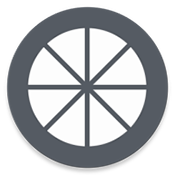

 光環助手2025v5.38.8官方最新版手機工具立即下載
光環助手2025v5.38.8官方最新版手機工具立即下載 微店輸入法v1.4.0 安卓版手機工具立即下載
微店輸入法v1.4.0 安卓版手機工具立即下載 vivo應用商店v9.12.61.0官方最新版手機工具立即下載
vivo應用商店v9.12.61.0官方最新版手機工具立即下載 Freeme OS輕係統V3.1.0官方免費版手機工具立即下載
Freeme OS輕係統V3.1.0官方免費版手機工具立即下載 愛吾遊戲寶盒安卓版V2.4.0.1手機工具立即下載
愛吾遊戲寶盒安卓版V2.4.0.1手機工具立即下載 kingroot一鍵root工具v3.0.1.1109 最新pc版手機工具立即下載
kingroot一鍵root工具v3.0.1.1109 最新pc版手機工具立即下載 雲電腦appv5.9.9.1官方版手機工具立即下載
雲電腦appv5.9.9.1官方版手機工具立即下載 壁虎數據恢複安卓版V2.5.6官方版手機工具立即下載
壁虎數據恢複安卓版V2.5.6官方版手機工具立即下載 原神手遊v5.4.0_30057195_30231699最新版
原神手遊v5.4.0_30057195_30231699最新版
 sky光遇北覓全物品解鎖版v0.28.1(310103)最新版
sky光遇北覓全物品解鎖版v0.28.1(310103)最新版
 天天愛消除2024最新版v2.36.0.0Build32
天天愛消除2024最新版v2.36.0.0Build32
 可口的咖啡美味的咖啡無限鈔票免廣告版v0.1.4最新版
可口的咖啡美味的咖啡無限鈔票免廣告版v0.1.4最新版
 王者榮耀國際版honor of kings官方最新版v10.20.3.1安卓版
王者榮耀國際版honor of kings官方最新版v10.20.3.1安卓版
 王者榮耀v10.2.1.1官方版
王者榮耀v10.2.1.1官方版
 企業微信2022手機版官方版v4.1.33最新版
企業微信2022手機版官方版v4.1.33最新版
 小紅書app2024最新版v8.71.0安卓版
小紅書app2024最新版v8.71.0安卓版
 MOMO陌陌2022最新版本V9.15.9官方版
MOMO陌陌2022最新版本V9.15.9官方版
 拚多多app2025最新版v7.45.0安卓版
拚多多app2025最新版v7.45.0安卓版
 手機京東appv15.0.20安卓版
手機京東appv15.0.20安卓版
 新浪微博app官方版v15.2.0官方最新版
新浪微博app官方版v15.2.0官方最新版
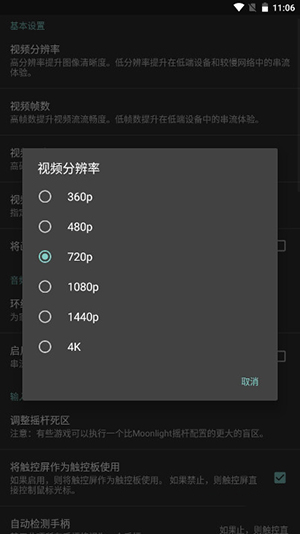
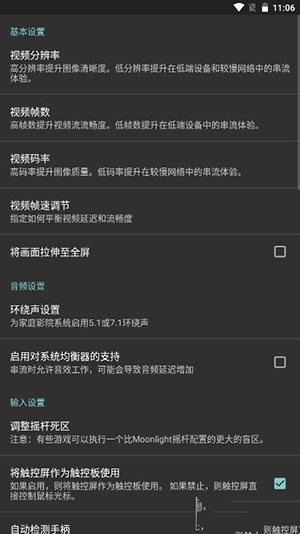
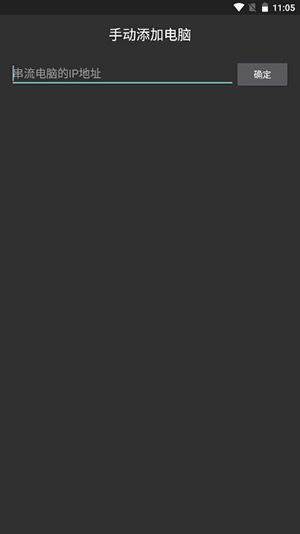
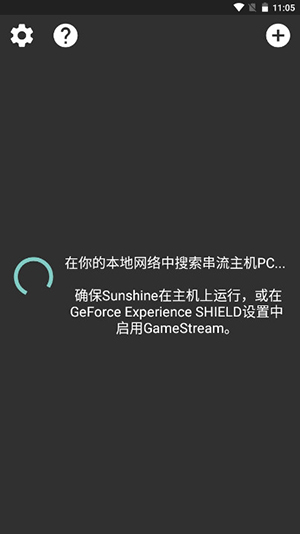
 Addons Detector軟件下載安卓版3.92立即下載
Addons Detector軟件下載安卓版3.92立即下載 雲落天氣預報app官方下載最新版20251.1.9立即下載
雲落天氣預報app官方下載最新版20251.1.9立即下載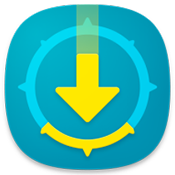 Navi下載器APP安卓下載免費版1.6.2立即下載
Navi下載器APP安卓下載免費版1.6.2立即下載 驗機俠助手app下載安裝最新版20251.0.0立即下載
驗機俠助手app下載安裝最新版20251.0.0立即下載 好易購電視購物官方版7.7.4立即下載
好易購電視購物官方版7.7.4立即下載 簡配工具箱app安卓下載官方免費版3.5.0立即下載
簡配工具箱app安卓下載官方免費版3.5.0立即下載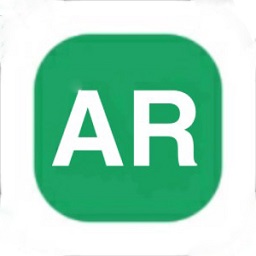 安然軟件盒app官方手機版v1.2 安卓版立即下載
安然軟件盒app官方手機版v1.2 安卓版立即下載 傲寒弱網8.0下載安裝最新版2025傲寒定製弱網8.0立即下載
傲寒弱網8.0下載安裝最新版2025傲寒定製弱網8.0立即下載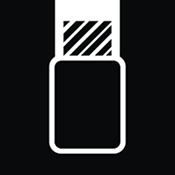 Zip Printer打印機APP下載安卓版8.2立即下載
Zip Printer打印機APP下載安卓版8.2立即下載 汽車掃描儀APP手機版下載最新版Car Scanner1.112.立即下載
汽車掃描儀APP手機版下載最新版Car Scanner1.112.立即下載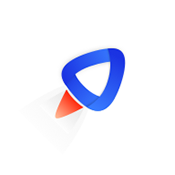 imfile下載器APP安卓下載免費版1.3.6立即下載
imfile下載器APP安卓下載免費版1.3.6立即下載 黑標靈動通知安卓軟件下載2025手機版2.0.1立即下載
黑標靈動通知安卓軟件下載2025手機版2.0.1立即下載 陝西養老保險app官方版v3.0.47安卓手機版立即下載
陝西養老保險app官方版v3.0.47安卓手機版立即下載 vivo遠控pc軟件手機端下載最新版1.1.43立即下載
vivo遠控pc軟件手機端下載最新版1.1.43立即下載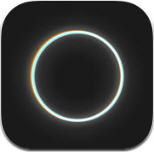 潑辣修圖正式版v6.10.7最新版立即下載
潑辣修圖正式版v6.10.7最新版立即下載 如影ai軟件手機版v2.2.0最新版立即下載
如影ai軟件手機版v2.2.0最新版立即下載 配適音樂下載2025最新版v3.2.2安卓版立即下載
配適音樂下載2025最新版v3.2.2安卓版立即下載 悟聖免費短劇官方版v1.0.8最新版立即下載
悟聖免費短劇官方版v1.0.8最新版立即下載 小腎魔盒app
小腎魔盒app ai話術生成工具
ai話術生成工具 人工智能ai軟件免費版app
人工智能ai軟件免費版app 我在aiapp下載2025官方最新版
立即下載
手機工具
我在aiapp下載2025官方最新版
立即下載
手機工具
 雞樂盒v5.0版本
立即下載
手機工具
雞樂盒v5.0版本
立即下載
手機工具
 旋風免費加速器app安卓版
立即下載
手機工具
旋風免費加速器app安卓版
立即下載
手機工具
 scene工具箱軟件安卓官方最新版本
立即下載
手機工具
scene工具箱軟件安卓官方最新版本
立即下載
手機工具
 雞樂盒7.0無廣告最新版
立即下載
手機工具
雞樂盒7.0無廣告最新版
立即下載
手機工具
 TapTap
立即下載
手機工具
TapTap
立即下載
手機工具
 迅雷av下載2024官方版
立即下載
手機工具
迅雷av下載2024官方版
立即下載
手機工具
 雞樂盒8.0無廣告懸浮窗
立即下載
手機工具
雞樂盒8.0無廣告懸浮窗
立即下載
手機工具
 viggle ai下載安卓版
立即下載
手機工具
viggle ai下載安卓版
立即下載
手機工具
 momo檢測環境異常軟件
立即下載
手機工具
momo檢測環境異常軟件
立即下載
手機工具
熱門評論
最新評論